Primary Result es un adware desarrollado con el único objetivo de mostrar anuncios en el ordenador. A través de distintos procesos, servicios de Windows, modificaciones al registro, plug-in y/o extensiones de navegador, Primary Result podrá difundir cuanta publicidad desee en cada sitio que visites, poniendo especial atención en los sitios de compras en línea como Amazon. Estos anuncios se muestran con el texto Ads by Primary Result o Powered by Primary Result.
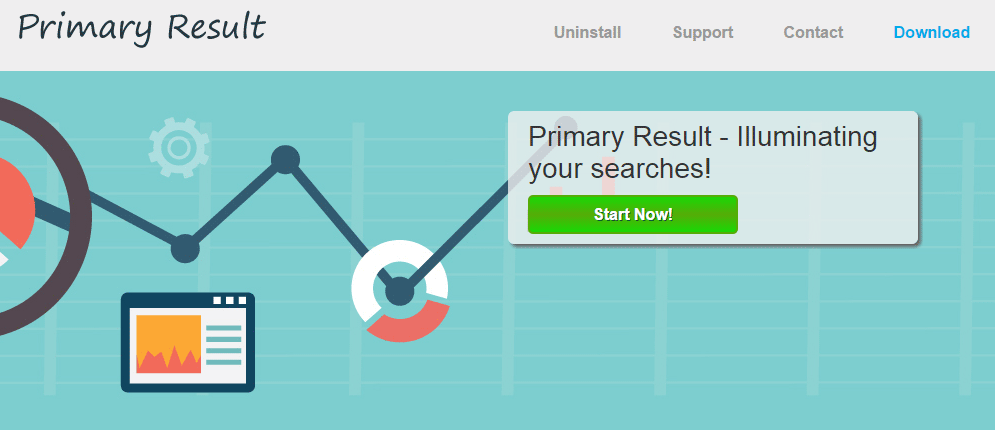
Este adware hará hincapié en anunciar distintos productos, pero también puede poner alarmas falsas acerca del estado de la PC y así conseguir que descargues los programas scareware, es decir programas que dicen encontrar gran cantidad de problemas en el ordenador (que son a menudo totalmente falsos) y te pedirá que pagues para arreglarlo todo.
Primary Result se adjunta fácilmente con la instalación de otros software gratuitos para Windows, que se han modificado intencionalmente para instalar una gran cantidad de programas adicionales. Los creadores de este tipo de parásitos saben que los usuarios no se toman el tiempo de leer todo los pasos y términos al instalar un programa y que tampoco se toman la molestia de ver las opciones avanzadas para personalizar la instalación del programa. Encontramos estos programas en portales de descarga como download.com, tucows, softonic, e incluso sourceforge en algunos casos.
Como información adicional debes saber que Primary Result es considerado como malicioso por los 30 antivirus de la lista siguiente:
Ver los 26 otros detecciones antivirus
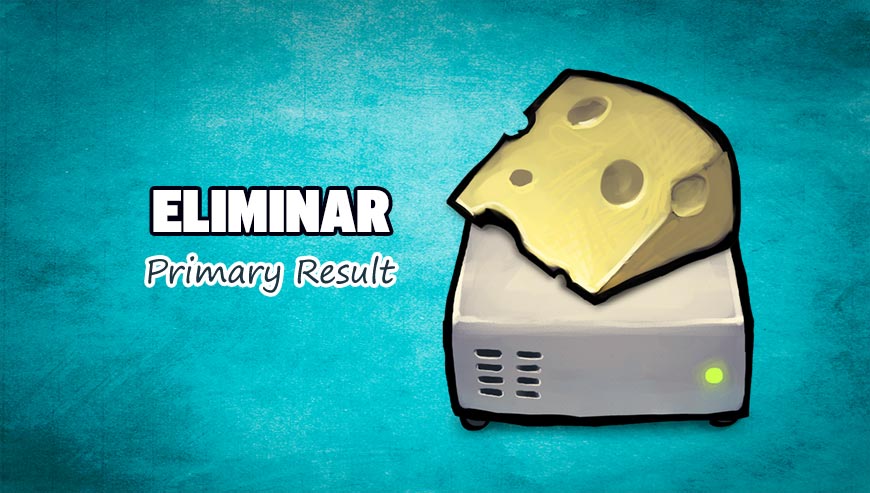
¿Cómo eliminar Primary Result ?
Eliminar Primary Result a través del Panel De Control de Windows
Dependiendo del programa que usted instaló Primary Result puede encontrarlo con otro nombre o puede no estar en la ventana de desinstalación de programas de Windows. Si usted ve este programa o un nombre de programa que parece raro, desinstálelo sino pase a la siguiente etapa.
En Windows XP
- Hacer clic en el menú Inicio de Windows
- Hacer clic en Panel de Control
- Hacer clic en Agregar o Quitar Programass
- Buscar y seleccionar, si lo encontráis en el listado Primary Result y después hacer clic en Quitar
- Confirmar la desinstalación
En Windows Vista, Windows 7 y Windows 8
- Ir al Panel de Control
- Hacer clic en Programas/Desinstalar un programa
- 3. Buscar y seleccionar, si lo encontráis en el listado Primary Result y luego hacer click en Desinstalar
- Confirmar la desinstalación
Eliminar Primary Result con el programa Adwcleaner
Adwcleaner es un pequeño software que va eliminar Primary Result pero también otros programas potencialmente no deseados.
- Descarga AdwCleaner dandole clic en el boton de abajo :
Descargar AdwCleaner - Ejecuta adwcleaner.exe (Si usas Windows Vista/7 u 8 presiona clic derecho y selecciona Ejecutar como Administrador.)
- Pulsar en el botón Escanear, y espera a que se realice el proceso, inmediatamente pulsa sobre el botón Limpiar.
- Espera a que se complete y sigue las instrucciones, si te pidiera Reiniciar el sistema Aceptas.
Eliminar Primary Result con el programa MalwareBytes Anti-Malware
Malwarebytes Anti-Malware es uno de los mejores programas, desarrollado para detectar y proteger de manera sencilla, directa y simple contra el más actual y moderno malwares (códigos maliciosos) y un perfecto aleado de nuestro software Antivirus.

- Descarga Malwarebytes Anti-Malware dandole clic en el botón de abajo y lo guardas en el escritorio :
Versión Premium Versión gratuita (sin función de protección) - Haga doble clic en el archivo descargado para iniciar la instalación del software.
- Si es la primera vez que instalamos Malwarebytes, pulsamos en Arreglar ahora y depues Actualizar ahora.
- Vamos a la pestaña Analizar su PC.
- Elegimos Análisis completo.
- Pulsamos Analizar Ahora.
- Si nos sale aviso de nuevas actualizaciones, pulsamos en Actualizar Ahora.
- Una vez terminado, pulsamos en Todos a cuerentena.
- El sistema pedirá reiniciar para completar la limpieza.
Reinicie su navegador (si es necesario)
Si después de seguir todos los pasos anteriores Primary Result está todavía presente en su computadora, usted puede reiniciar su navegador siguiendo las instrucciones de abajo.
- Abre Chrome
- Ir a las tres rayas en la esquina superior derecha
 y seleccionar Configuración.
y seleccionar Configuración. - Desplácese hacia abajo hasta el final de la página, y buscar Mostrar configuración avanzada.
- Desplácese hacia abajo una vez más al final de la página y haga clic en Restablecer configuración del explorador.
- Haga clic en Restablecer una vez más.
- Abre Firefox
- En la barra de direcciones de Firefox teclea about:support.
- En la página que se muestra, haz clic en Reiniciar Firefox .
- Abre Internet Explorer (en modo Escritorio si utilizas Internet Explorer 10 u 11)
- Haz clic en el icono Herramientas
 seleccione Opciones de Internet, ve a la pestaña Avanzada.
seleccione Opciones de Internet, ve a la pestaña Avanzada. - Seleccione el botón Reset.
- Habilitar Eliminar configuración personal.
- Haz clic, en el botón Restablecer.
- Reinicie Internet Explorer.




